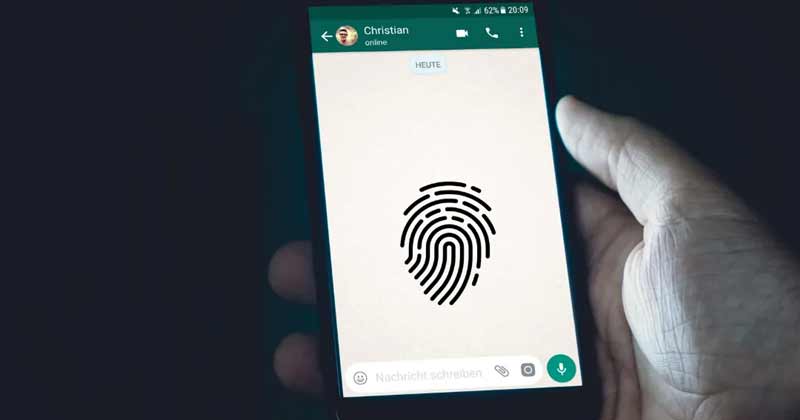WhatsApp Fingerprint Lock: आज के दौर में फोन हमारी जरूरत बन गया है। बिना फोन हम अपनी लाइफ की कल्पना भी नहीं कर सकते हैं लेकिन टेक्नोलॉजी के जितने फायदे हैं उतने ही नुकसान भी है। लिहाज़ा हमारी जिंदगी में बेहद ही जरूरी फोन को सिक्योर रखना भी आवश्यक है। खासतौर से हमारी चैटिंग एप्स को। जिसमें हमारे निजी संदेश भी होते हैं। ऐसी ही एक चैटिंग एप है वॉट्सएप। जिसमें हम एक दूसरे के साथ टच में रहते हैं। दूसरे हमारे निजी संदेशों को नान पढ़े इसके लिए जरूरी है कि
WhatsApp Fingerprint Lock: ऐसे करें सेटअप
WhatsApp Fingerprint Lock Feature: Facebook के इंस्टेंट मैसेजिंग ऐप WhatsApp ने पिछले कुछ महीनों में एंड्रॉयड और आईओएस यूज़र्स के लिए कई अपडेट जारी किए हैं। हाल ही में एंड्रॉयड यूज़र्स के लिए व्हाट्सऐप ने फिंगरप्रिंट लॉक फीचर को रोल आउट किया है। फिंगरप्रिंट लॉक फीचर का इस्तेमाल करने के लिए आपके फोन में फिंगरप्रिंट सेंसर होना जरूरी है। आप लोगों की जानकारी के लिए बता दें कि Fingerprint lock on WhatsApp कैपेसिटिव फिंगरप्रिंट सेंसर और इन-डिस्प्ले फिंगरप्रिंट सेंसर वाले फोन के साथ काम करेगा। आज हम इस लेख के माध्यम से आपको इस विषय में जानकारी मुहैया कराएंगे कि कैसे आप अपने एंड्रॉयड डिवाइस में व्हाट्सऐप पर फिंगरप्रिंट लॉक फीचर का इस्तेमाल कर सकते हैं।
याद करा दें कि iPhone यूज़र्स के लिए यह फीचर फरवरी 2019 से ही उपलब्ध है। याद रहे कि अगस्त 2019 में WhatsApp ने एंड्रॉयड बीटा यूज़र्स के लिए फिंगरप्रिंट लॉक फीचर उपलब्ध कराया था।
Fingerprint Lock Feature on WhatsApp for Android: ऐसे करें सेटअप
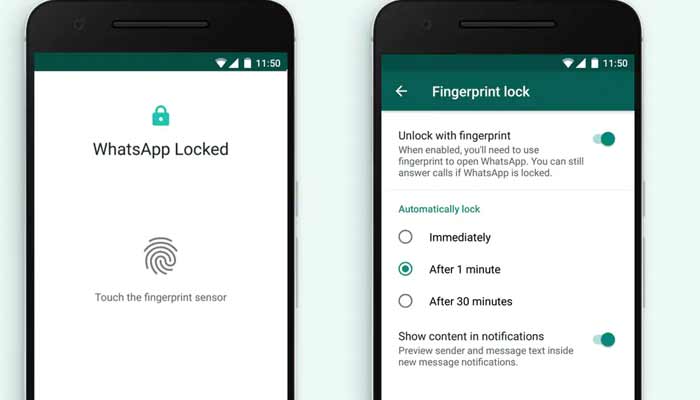
सबसे पहले इस बात को सुनिश्चित करें कि आपके फोन में व्हाट्सऐप का वर्जन 2.19.221 या उससे ऊपर का वर्जन इंस्टॉल होना चाहिए। इसके बाद एंड्रॉयड डिवाइस पर फिंगरप्रिंट ऑथेंटिकेशन की मदद से WhatsApp चैट्स को सिक्योर करने के लिए नीचे बताए गए स्टेप्स को फॉलो करें।
- स्टेप 1: सबसे पहले व्हाट्सऐप को खोलें। इसके बाद दाहिनी तरफ दिख रहे तीन डॉट पर क्लिक कर सेटिंग्स में जाएं।
- स्टेप 2: इसके बाद अकाउंट > प्राइवेसी > फिंगरप्रिंट लॉक में जाएं।
- स्टेप 3: अगले स्क्रीन में अनलॉक विद फिंगरप्रिंट को ऑन करें।
- स्टेप 4: यूज़र इस बात का भी चुनाव कर सकते हैं कि ऐप बंद होने के कितनी देर बाद खुद-ब-खुद लॉक हो जाए, यहां आपको तीन विकल्प मिलेंगे, पहला है तुरंत, दूसरा है एक मिनट बाद और तीसरा विकल्प है, 30 मिनट बाद।
- स्टेप 5: इसके अलावा अब यूज़र इस बात का भी चुनाव कर सकते हैं कि सेंडर का मैसेज नोटिफिकेशन में दिखाई दे या फिर नहीं।
आपने ऐप के खुद-ब-खुद लॉक होने का जो भी समय तय किया है, उसके बाद यदि आप ऐप खोलना चाहेंगे तो आपको ऐप अनलॉक करने के लिए फिंगरप्रिंट का इस्तेमाल करना होगा।